10 dicas para usar com AirPods
Com os AirPods você pode ouvir músicas, fazer ligações, usar a Siri e outras coisas mais
Com os AirPods você pode ouvir músicas, fazer ligações, usar a Siri e outras coisas mais
Se você acabou de comprar um par de AirPods, os fones de ouvido sem fio da Apple, ou está interessado em investir neles, essa lista de dicas pode ajudá-lo. Saiba como tirar o máximo proveito do acessório e descubra algumas coisas que talvez você não saiba.
O processo de parear os AirPods com o seu iPhone leva três segundos. Basta abrir o case (estojo), aguardar o aviso no telefone, tocar em “Conectar” e começar a usar.
Se você estiver com uma sessão iniciada no iCloud, os AirPods serão configurados automaticamente com qualquer dispositivo compatível conectado ao seu iCloud (com o mesmo Apple ID). Você pode repetir essas mesmas etapas no restante dos seus dispositivos Apple, como seu MacBook, iMac ou iPad, com a conta do iCloud do iPhone.
Você já deve ter observado um pequeno botão na parte de trás do estojo. Você vai usá-lo para conectar os AirPods ao Mac (em caso de erros), a um celular Android ou a qualquer outro aparelho que não funcione com o chip W1, da Apple, como é o iPhone.
A compatibilidade imediata acontece nos seguintes aparelhos Apple:
Se você já tiver conectado os fones sem fio no iPhone (iOS), e o Mac (macOS) estiver com sessão iniciada no iCloud com a mesmo Apple ID, os AirPods já estarão prontos para usar. Coloque nas orelhas e clique no ícone de Bluetooth na barra de menus do Mac. Em seguida, basta escolher o fone Apple na lista de dispositivos encontrados.
Se os AirPods não aparecerem no menu do macOS:
Você pode usá-los com aparelhos de outras marcas, incluindo celulares Android (!).
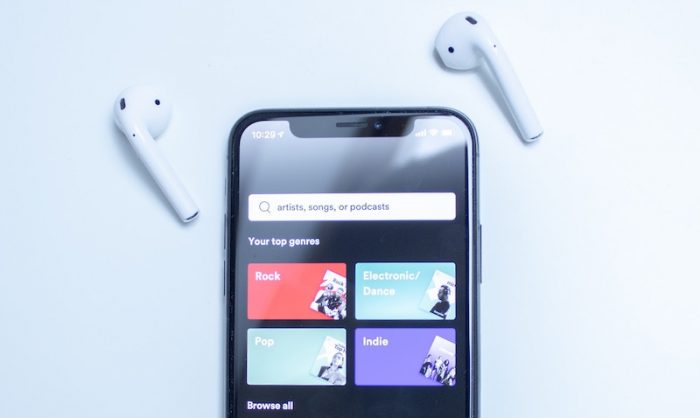
AirPods, assim como qualquer fone de ouvido Bluetooth, vai funcionar como esperado. Note que você não pode usar a Siri, mas pode ouvir música, chamadas e falar.
Tenha em mente que, ao usar os fones de ouvido sem fio da Apple em um produto que não é da Apple, eles perdem um pouco da sua mágica. Veja o que ele é capaz de fazer.

Como escolher ouvir nos AirPods se você já tiver fones de ouvido ou caixas de som diferentes pareados no seu iPhone, iPad ou Mac:
No iOS
No macOS
Você pode mudar o nome dos AirPods (tutorial) e fazer com que eles apareçam com outra identificação. Pode ser útil em caso de haver mais de um par na sua casa ou no trabalho. Ou se você não quer que ninguém saiba que você tem um desses.
Você pode usar o Find My iPhone para encontrar AirPods perdidos (tutorial) por aí, desde que o aplicativo já tenha sido configurado no iPhone. Note que o Buscar iPhone só é capaz de localizar os fones sem fio da Apple se eles se encontrarem fora do estojo ou com a tampa aberta. Dentro do estojo fechado, mesmo ligados, não funciona.

Quando você estiver usando o AirPod, dois toques rápidos e firmes na parte externa de um deles servem para atender a uma ligação ou desligar. Cada AirPod (esquerdo ou direito) também pode realizar uma das ações específicas se configurado.
Você pode escolher o que acontece quando você toca duas vezes em cada AirPod.
No Mac, com AirPods conectados, vá para Preferências do Sistema > Bluetooth. Clique em Opções ao lado dos AirPods e use o menu suspenso de ajuste do duplo toque.
Você pode usar a Siri para controlar os AirPods, fazer perguntas e ligações telefônicas.
Você pode perguntar/pedir as seguintes coisas:
Hey, Siri…

Caso o toque duplo para ativar a Siri não funcione:
É padrão:
Os AirPods sentem quando estão na orelha e recebem o áudio do seu iPhone de forma automática e também pausam e retomam (⏯️) a reprodução quando você remove um deles ou interrompe totalmente a reprodução (⏹️) quando remove os dois.
Quando a “Detecção Automática de Uso” está ativada, e você não está usando os AirPods, o áudio será reproduzido pelos alto-falantes. Mas quando você desativa a “Detecção Automática de Uso” o áudio segue nos fones mesmo fora da orelha.
Como desativar?
Na mesma tela de “Ajustes” do Bluetooth, desligue a chave deste recurso (deixe cinza).
O AirPods é um produto caracterizado como fone de ouvido, mas há um microfone em cada um deles para você poder fazer chamadas telefônicas e usar a Siri. Por padrão, esses dois microfones estão definidos como “Automático” para que qualquer um dos fones (esquerdo ou direito) possa funcionar como microfone, mesmo que você esteja usando somente um.
Você pode definir o microfone para “Sempre no Esquerdo” ou “Sempre no Direito”na tela de “Ajustes” do Bluetooth. Isso ajusta o microfone sempre para um lado só, seja ele direito ou esquerdo. Esse será o microfone, não o tire da orelha ou o coloque no estojo se for precisar.

Se os AirPods estiverem no case, a luz mostrará o status da carga dos AirPods. Caso contrário, se estiverem nos ouvidos ou fora do case, a luz mostrará o status do estojo.
Os AirPods e o estojo de carga não são à prova d’água nem resistentes à água, nem nada de água. Fique atento à isso. De acordo com a Apple, se os AirPods entrarem em contato com líquidos, incluindo suor após fazer exercícios, seque-os com um pano seco de microfibra. Para secar o estojo, coloque-o virado para baixo com a tampa aberta.

Você pode substituir uma das peças ou todo o conjunto de acordo com a Apple. Basta comprar (ou solicitar manutenção, em caso coberto pela Apple) e parear novamente.